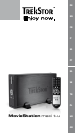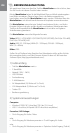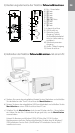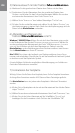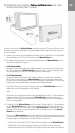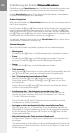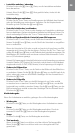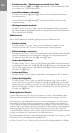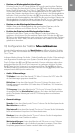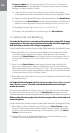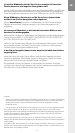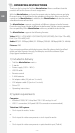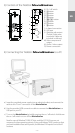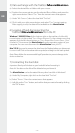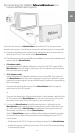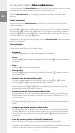– 4 –
DE
– 5 –
5) Datenaustausch mit der TrekStor MovieStation
a) Markieren Sie die gewünschten Dateien bzw. Ordner mit der Maus.
b) Positionieren Sie den Mauszeiger über den markierten Dateien bzw.
Ordnern und drücken Sie dann die rechte Maustaste. Wählen Sie aus dem
erscheinenden Kontextmenü den Punkt "K
oPieren" aus.
c) Wählen Sie im "A
rbeitsPlAtz" den lokalen Datenträger "treKst or " aus.
d) Drücken Sie die rechte Maustaste und wählen Sie die Option "e
in fü gen ", um
den Kopiervorgang zu starten. Nach Abschluss des Kopiervorgangs sind die
Daten auf der MovieStation vorhanden.
6) Abmelden und Trennen der
TrekStor MovieStation vom PC
Windows® 2000/XP/Vista: Klicken Sie mit der linken Maustaste unten rechts
in der Taskleiste auf das Symbol "H
Ar dw Are entfernen o de r Auswerfen". Wählen Sie
aus dem erscheinenden Kontextmenü den Punkt "usb-M
AssensPeicHer – lA u f w e r K
An HA lten " durch Klicken mit der linken Maustaste aus. Dadurch wird die
MovieStation aus dem Betriebssystem Ihres Rechners entfernt. Jetzt können
Sie die MovieStation von Ihrem PC trennen.
Mac® OS X: Sie müssen das Laufwerk vom Desktop entfernen, bevor Sie es
trennen oder abschalten. Dazu klicken Sie auf das betreffende Laufwerk-Symbol
und ziehen es auf das Papierkorb-Symbol.
Hinweis: Befolgen Sie bitte den empfohlenen Abmeldevorgang, um Schäden am
Gerät oder Datenverlust zu vermeiden!
7) Formatieren der Festplatte
Wichtig: Sichern Sie alle Daten Ihrer Festplatte, bevor Sie Ihre Festplatte formatieren.
Achtung: Beim Formatieren werden ALLE Daten auf dem Datenträger gelöscht.
Die MovieStation kann wie jede andere Festplatte in Windows® formatiert
werden.
a) Klicken Sie im Arbeitsplatz mit der rechten Maustaste auf den lokalen Daten-
träger "t
reKst or ".
b) Wählen Sie aus dem erscheinenden Kontextmenü den Punkt "f
orMAtieren..." aus.
c) Klicken Sie mit der linken Maustaste auf die Schaltfläche "s
tAr ten" und
bestätigen Sie das Formatieren durch Drücken der Schaltfläche "oK".